
"ಗೇಮ್ ಮೋಡ್" ವಿಂಡೋಸ್ 10 ರಲ್ಲಿ ನಾವೀನ್ಯತೆಗಳಲ್ಲಿ ಒಂದಾಗಿದೆ, ಇದು ವಿವಿಧ ಅನ್ವಯಗಳಲ್ಲಿ ಸಕ್ರಿಯ ಆಟಗಾರರನ್ನು ಗುರಿಯಾಗಿಸುತ್ತದೆ. ಅದರ ಕಾರ್ಯಕ್ಷಮತೆ ಸಹಾಯಕ ಹಾಟ್ಕೀಗಳ ಸಕ್ರಿಯಗೊಳಿಸುವಿಕೆಯನ್ನು ಒಳಗೊಂಡಿದೆ, ಪರದೆಯ ಮೇಲೆ ಏನು ನಡೆಯುತ್ತಿದೆ ಎಂಬುದನ್ನು ತ್ವರಿತವಾಗಿ ಸ್ಕ್ರೀನ್ಶಾಟ್ಗಳನ್ನು ಮತ್ತು ದಾಖಲೆಗಳನ್ನು ರಚಿಸುವ ಸಾಮರ್ಥ್ಯ. ಪೂರ್ವನಿಯೋಜಿತವಾಗಿ, ಈ ಮೋಡ್ ಸಕ್ರಿಯವಾಗಿದೆ, ಇದು ಕೆಲವು ಬಳಕೆದಾರರಲ್ಲಿ ಕೆಲವು ತೊಂದರೆಗಳನ್ನು ಉಂಟುಮಾಡುತ್ತದೆ, ಆದ್ದರಿಂದ ಅದರ ಸಂಪರ್ಕ ಕಡಿತಕ್ಕೆ ಅಗತ್ಯವಾಗಿದೆ. ಇದನ್ನು ನಾಲ್ಕು ವಿಭಿನ್ನ ರೀತಿಯಲ್ಲಿ ಮಾಡಬಹುದಾಗಿದೆ, ಪ್ರತಿಯೊಂದೂ ಅದರದೇ ಆದ ಗುಣಲಕ್ಷಣಗಳನ್ನು ಹೊಂದಿದೆ. ಅವುಗಳಲ್ಲಿ ಪ್ರತಿಯೊಂದರಲ್ಲೂ ಹೆಚ್ಚಿನ ವಿವರಗಳನ್ನು ನಿಲ್ಲಿಸೋಣ.
ವಿಂಡೋಸ್ 10 ರಲ್ಲಿ ಆಟದ ಮೋಡ್ ಅನ್ನು ಆಫ್ ಮಾಡಿ
ಕೆಲವೊಮ್ಮೆ ಬಳಕೆದಾರರು ಕೆಲವು ಪ್ಯಾನಲ್ಗಳನ್ನು ಮುಚ್ಚಬೇಕಾಗಿದೆ ಅಥವಾ ಎಕ್ಸ್ಬಾಕ್ಸ್ ಸೆಂಟರ್ನಿಂದ ಅಧಿಸೂಚನೆಗಳನ್ನು ನಿಷ್ಕ್ರಿಯಗೊಳಿಸಬೇಕಾಗಿದೆ, ಮತ್ತು ಆಟದ ಕ್ರಮವು ಸ್ವತಃ ಎಡಕ್ಕೆ ಬಿಡಬೇಕಾಗಿದೆ. ಅಂತಹ ಸನ್ನಿವೇಶದಲ್ಲಿ, ನೀವು ವಿಧಾನ 4 ಕ್ಕೆ ನೇರವಾಗಿ ಹೋಗಲು ಸಲಹೆ ನೀಡುತ್ತೇವೆ, ಮತ್ತು ಎಲ್ಲಾ ಪ್ಯಾನಲ್ಗಳು ಮತ್ತು ಸಂದೇಶಗಳೊಂದಿಗೆ "ಗೇಮ್ ಮೋಡ್" ನ ಸಂಪೂರ್ಣ ನಿಷ್ಕ್ರಿಯಗೊಳಿಸುವಿಕೆಗೆ ಆಸಕ್ತಿ ಹೊಂದಿರುವ ಎಲ್ಲರೂ ಮುಂದಿನ ಸೂಚನೆಗಳನ್ನು ಕಾರ್ಯಗತಗೊಳಿಸಬೇಕು.ವಿಧಾನ 1: "ನಿಯತಾಂಕಗಳು" ಮೆನು
ವಿಂಡೋವ್ಸ್ 10 "ಪ್ಯಾರಾಮೀಟರ್" ಮೆನುವಿನಲ್ಲಿ ವಿಶೇಷವಾಗಿ ಗೊತ್ತುಪಡಿಸಿದ ವಿಭಾಗವನ್ನು ಹೊಂದಿದೆ, ಇದು ಆಟದ ಮೋಡ್ ಅನ್ನು ಸ್ಥಾಪಿಸಲು ಕಾರಣವಾಗಿದೆ. ಅದರ ಮೂಲಕ, ಈ ಆಯ್ಕೆಯನ್ನು ನಿಷ್ಕ್ರಿಯಗೊಳಿಸಲು ಅಥವಾ ಅದನ್ನು ಕಾನ್ಫಿಗರ್ ಮಾಡುವುದು ಸುಲಭ, ನಿಮ್ಮ ಸ್ವಂತ ಅಗತ್ಯಗಳನ್ನು ತಳ್ಳುತ್ತದೆ. ಈ ಕಾರ್ಯಾಚರಣೆಯು ಅಕ್ಷರಶಃ ಒಂದು ನಿಮಿಷ ತೆಗೆದುಕೊಳ್ಳುತ್ತದೆ.
- "ಪ್ರಾರಂಭ" ತೆರೆಯಿರಿ ಮತ್ತು "ಪ್ಯಾರಾಮೀಟರ್" ಗೆ ಹೋಗಿ.
- ಇಲ್ಲಿ, "ಆಟಗಳು" ವಿಭಾಗವನ್ನು ಆಯ್ಕೆ ಮಾಡಿ.
- ಎಡ ಫಲಕದ ಮೊದಲ ಟ್ಯಾಬ್ ಅನ್ನು "ಗೇಮ್ ಮೆನು" ಎಂದು ಕರೆಯಲಾಗುತ್ತದೆ. ಪ್ರಸಾರ ಅಥವಾ ಸ್ಕ್ರೀನ್ ಶಾಟ್ಗಳಿಗಾಗಿ ಫಲಕವನ್ನು ಪ್ರದರ್ಶಿಸಲು ಇದು ಕಾರಣವಾಗಿದೆ. ಈ ಫಲಕವನ್ನು ನಿಷ್ಕ್ರಿಯಗೊಳಿಸಲು "ಆಫ್" ಸ್ಥಿತಿಗೆ ಸ್ಲೈಡರ್ ಆಯ್ಕೆಯನ್ನು ಸರಿಸಿ.
- ಇಂದು ಪ್ರಶ್ನಾರ್ಹ ಮುಖ್ಯ ಕಾರ್ಯವೆಂದರೆ "ಗೇಮ್ ಮೋಡ್" ಟ್ಯಾಬ್ನಲ್ಲಿದೆ. ಯಾವುದೇ ಅಪ್ಲಿಕೇಶನ್ನಲ್ಲಿ ನೇರವಾಗಿ ಪ್ರಾರಂಭಿಸಲು ಈ ಆಯ್ಕೆಯನ್ನು ಪ್ರವೇಶಿಸಲಾಗುವುದಿಲ್ಲ ಮಾಡಲು ಆಟದ ಮೋಡ್ ಸ್ಲೈಡರ್ ಅನ್ನು ಸಂಪರ್ಕ ಕಡಿತಗೊಳಿಸಲಾಗುವುದು.
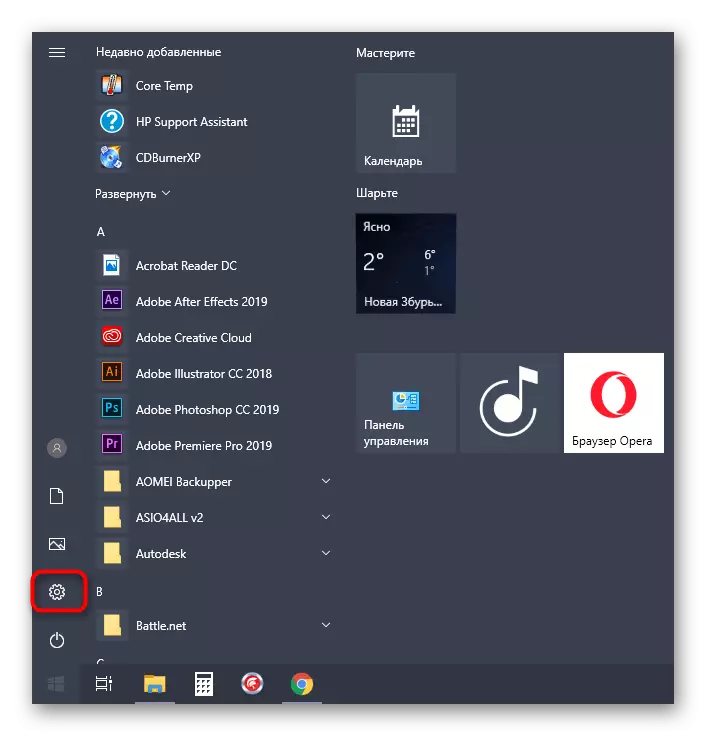


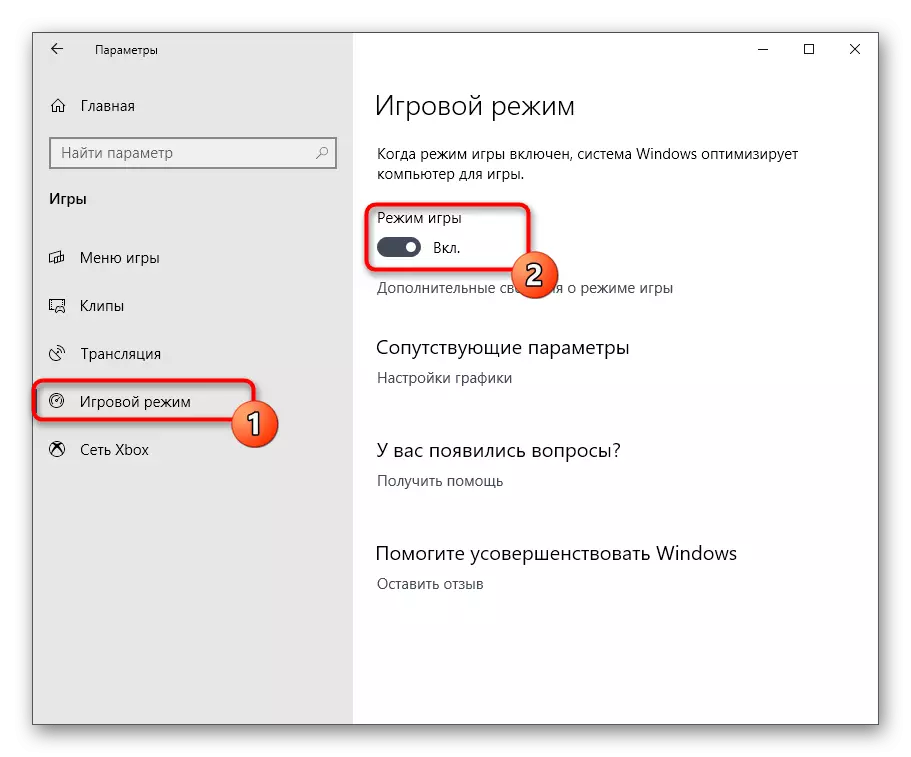
ವಿಂಡೋಸ್ 10 ರಲ್ಲಿ ಆಟದ ಮೋಡ್ ಅನ್ನು ಯಶಸ್ವಿಯಾಗಿ ನಿಷ್ಕ್ರಿಯಗೊಳಿಸಲು ನಿರ್ವಹಿಸಬೇಕಾದ ಎಲ್ಲಾ ಕ್ರಮಗಳು ಇವುಗಳಾಗಿದ್ದವು. ಅದರ ನಂತರ, ನೀವು ಸುರಕ್ಷಿತವಾಗಿ ಅಪ್ಲಿಕೇಶನ್ಗಳನ್ನು ಪ್ರಾರಂಭಿಸಲು ಪ್ರಾರಂಭಿಸಬಹುದು ಮತ್ತು ಸ್ವಯಂಚಾಲಿತ ಕ್ರಮದಲ್ಲಿ ಯಾವುದೇ ಹೆಚ್ಚುವರಿ ಅಧಿಸೂಚನೆಗಳು ಅಥವಾ ಫಲಕಗಳನ್ನು ಪ್ರದರ್ಶಿಸಲಾಗುವುದಿಲ್ಲ ಎಂದು ಖಚಿತಪಡಿಸಿಕೊಳ್ಳಿ.
ವಿಧಾನ 2: ರಿಜಿಸ್ಟ್ರಿ ಎಡಿಟರ್
ಕೆಲವು ಸಿಸ್ಟಮ್ ವೈಫಲ್ಯಗಳು ಅಥವಾ ನೋಂದಾವಣೆ ಅಸ್ವಸ್ಥತೆಗಳಿಂದಾಗಿ ಮೇಲಿನ ವಿಧಾನವು ಅಮಾನ್ಯವಾಗಿದೆ. ಅಂತಹ ಸಂದರ್ಭಗಳಲ್ಲಿ, ಪ್ರತಿ ಕಂಪ್ಯೂಟರ್ ರೀಬೂಟ್ನೊಂದಿಗೆ "ಗೇಮ್ ಮೋಡ್" ಅನ್ನು ಮತ್ತೆ ಸಕ್ರಿಯಗೊಳಿಸಲಾಗುತ್ತದೆ. ರಿಜಿಸ್ಟ್ರಿ ಎಡಿಟರ್ನಲ್ಲಿ ಹಸ್ತಚಾಲಿತ ಸೆಟ್ಟಿಂಗ್ ನಿಯತಾಂಕಗಳಿಂದ ಇದನ್ನು ಸರಿಪಡಿಸಲಾಗುತ್ತದೆ, ಇದು ಹೀಗಿದೆ:
- "ರನ್" ಸೌಲಭ್ಯವನ್ನು ತೆರೆಯಿರಿ, ಉದಾಹರಣೆಗೆ, ಗೆಲುವು + ಆರ್ ಬಿಸಿ ಕೀಲಿಯನ್ನು ಹಿಡಿದಿಟ್ಟುಕೊಳ್ಳಿ. ಸೂಕ್ತ ಕ್ಷೇತ್ರದಲ್ಲಿ, ರಿಜಿಡಿಟ್ ಅನ್ನು ನಮೂದಿಸಿ ಮತ್ತು Enter ಅನ್ನು ಒತ್ತಿರಿ.
- ರಿಜಿಸ್ಟ್ರಿ ಎಡಿಟರ್ನಲ್ಲಿ, HKEY_CURRENT_USER \ ಸಾಫ್ಟ್ವೇರ್ನ ಹಾದಿಯಲ್ಲಿದೆ \ ಮೈಕ್ರೋಸಾಫ್ಟ್ \ ಗೇಮ್ಬಾರ್ ಅಗತ್ಯ ಪ್ಯಾರಾಮೀಟರ್ಗಳನ್ನು ಕಂಡುಹಿಡಿಯಲು.
- ಈಗ ನೀವು ಆಟದ ಮೋಡ್ ಫಲಕದಲ್ಲಿ ಪ್ರತಿ ಐಟಂನ ಪ್ರದರ್ಶನವನ್ನು ಪ್ರತ್ಯೇಕವಾಗಿ ಕಾನ್ಫಿಗರ್ ಮಾಡಬಹುದು ಅಥವಾ ಅದನ್ನು ನಿಷ್ಕ್ರಿಯಗೊಳಿಸಿ.
- ಇದನ್ನು ಮಾಡಲು, ಎಡ ಮೌಸ್ ಗುಂಡಿಯನ್ನು ಹೊಂದಿರುವ ಅಪೇಕ್ಷಿತ ಪ್ಯಾರಾಮೀಟರ್ ಅನ್ನು ಕ್ಲಿಕ್ ಮಾಡಿ ಮತ್ತು ಮೌಲ್ಯವನ್ನು 0. ಅನ್ನು ಬದಲಾಯಿಸಬಹುದು. ನೀವು ಐಟಂ ಅನ್ನು ಸಕ್ರಿಯಗೊಳಿಸಲು ಬಯಸಿದರೆ ಅದನ್ನು 1 ಗೆ ಬದಲಾಯಿಸಿ.
- "ಆಟದ ಮೋಡ್" ಯೊಂದಿಗೆ, "allowatogameMode" ಎಂಬ ನಿಯತಾಂಕವು ಕಾರಣವಾಗಿದೆ. ಇದು ಸಕ್ರಿಯ ಡೈರೆಕ್ಟರಿಯಲ್ಲಿ ಇರುವುದಿಲ್ಲ, ಆದ್ದರಿಂದ ನೀವು ಅದನ್ನು ಕೈಯಾರೆ ರಚಿಸಬೇಕು. ಉಚಿತ ಪಿಸಿಎಂ ಪ್ಲೇಸ್ ಕ್ಲಿಕ್ ಮಾಡಿ ಮತ್ತು "ರಚಿಸಿ" - "DWORD (32-ಬಿಟ್)" ಪ್ಯಾರಾಮೀಟರ್ ಅನ್ನು ಆಯ್ಕೆ ಮಾಡಿ.
- AlloutoGameMode ವಸ್ತುವಿನ ಹೆಸರನ್ನು ಹೊಂದಿಸಿ ಮತ್ತು ಡೀಫಾಲ್ಟ್ ಮೌಲ್ಯವು 0 ಆಗಿರುತ್ತದೆ ಎಂದು ಖಚಿತಪಡಿಸಿಕೊಳ್ಳಿ. ಈ ಕ್ರಮವನ್ನು ಆಫ್ ಮಾಡಲು ಇದು ಕಾರಣವಾಗಿದೆ.
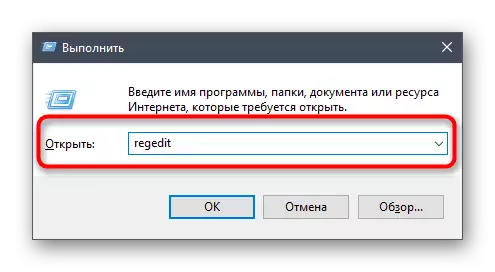



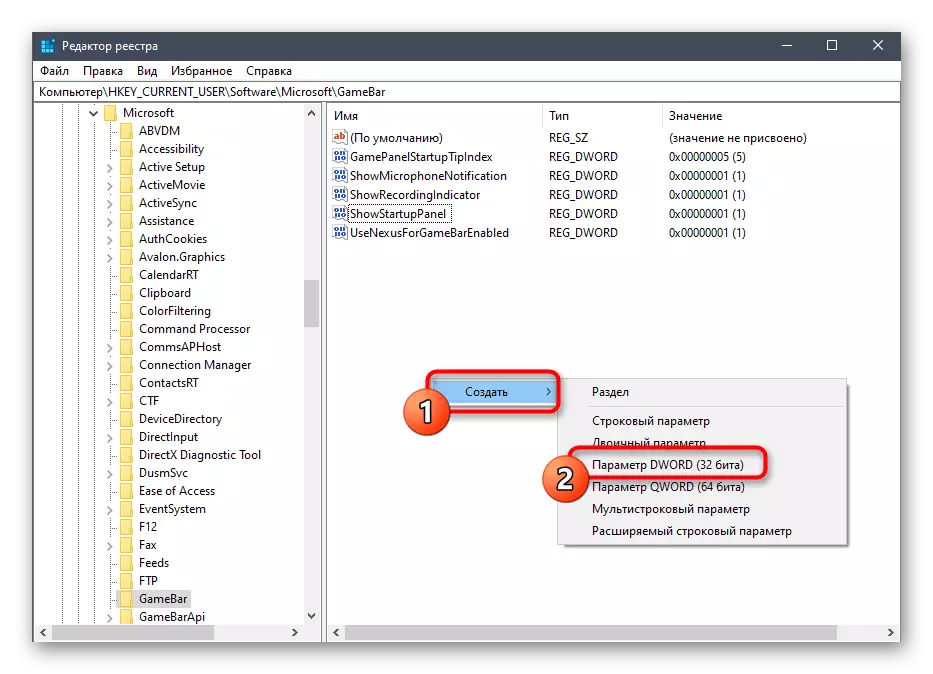
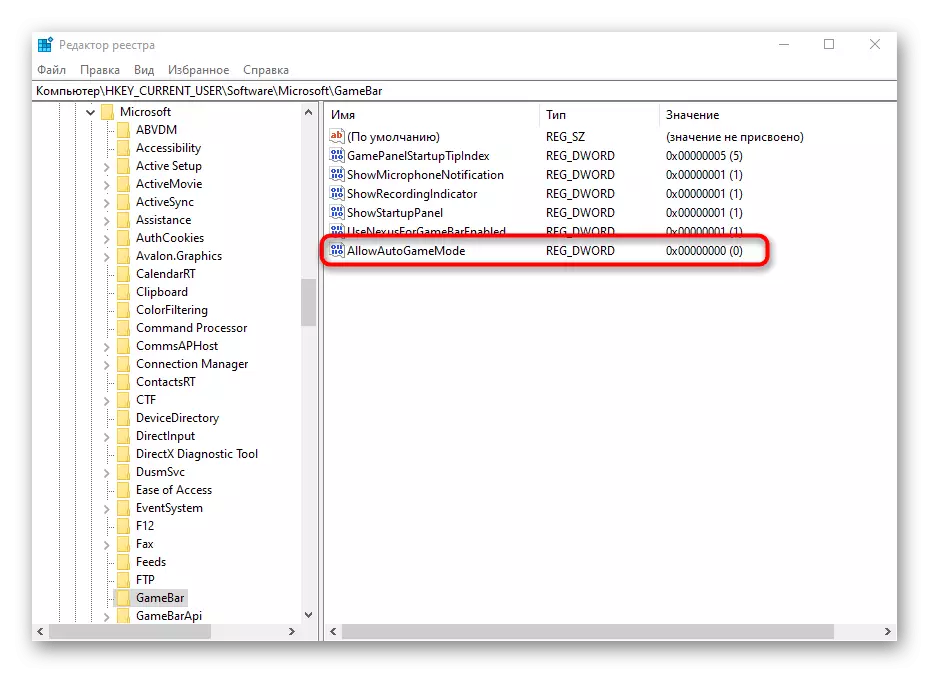
ರಿಜಿಸ್ಟ್ರಿ ಎಡಿಟರ್ಗೆ ಮಾಡಿದ ಎಲ್ಲಾ ಬದಲಾವಣೆಗಳು ಹೊಸ ಆಪರೇಟಿಂಗ್ ಸಿಸ್ಟಮ್ ಸೆಷನ್ ಅನ್ನು ರಚಿಸುವಾಗ ಮಾತ್ರ ಸಕ್ರಿಯಗೊಳಿಸಲಾಗುತ್ತದೆ, ಆದ್ದರಿಂದ ಕಂಪ್ಯೂಟರ್ ಅನ್ನು ಮರುಪ್ರಾರಂಭಿಸಿ, ನಂತರ ಕ್ರಮಗಳನ್ನು ಪರೀಕ್ಷಿಸಲು ಮುಂದುವರಿಯಿರಿ.
ವಿಧಾನ 3: ಎಕ್ಸ್ಬಾಕ್ಸ್ ಕನ್ಸೋಲ್ ಕಂಪ್ಯಾನಿಯನ್ ಮೂಲಕ ಅಧಿಸೂಚನೆಗಳ ನಿಯಂತ್ರಣ
ಈ ವಿಧಾನವು ವಿಂಡೋಸ್ನಲ್ಲಿ ಸೂಕ್ತವಾದ ಅಪ್ಲಿಕೇಶನ್ನೊಂದಿಗೆ ಸಂವಹನ ನಡೆಸುವ ಎಕ್ಸ್ಬಾಕ್ಸ್ ಖಾತೆಗಳ ಮಾಲೀಕರಿಗೆ ಮಾತ್ರ ಸೂಕ್ತವಾಗಿದೆ ಎಂದು ಗಮನಿಸಿ. ಇದು ಎಕ್ಸ್ಬಾಕ್ಸ್ ಕನ್ಸೋಲ್ ಕಂಪ್ಯಾನಿಯನ್ನಿಂದ ಪಾಪ್-ಅಪ್ ಅಧಿಸೂಚನೆಗಳನ್ನು ನಿಷ್ಕ್ರಿಯಗೊಳಿಸಲು ಗುರಿ ಹೊಂದಿದೆ, ಇದು ಆಟದ ಸಮಯದಲ್ಲಿ ಕಾಣಿಸಿಕೊಳ್ಳುತ್ತದೆ.
- "ಪ್ರಾರಂಭ" ತೆರೆಯಿರಿ ಮತ್ತು ಎಕ್ಸ್ಬಾಕ್ಸ್ ಕನ್ಸೋಲ್ ಅಪ್ಲಿಕೇಶನ್ ಅಪ್ಲಿಕೇಶನ್ ಅನ್ನು ಕಂಡುಹಿಡಿಯಲು ಹುಡುಕಾಟವನ್ನು ಬಳಸಿ.
- ನಿಮ್ಮ ವೈಯಕ್ತಿಕ ಖಾತೆಗೆ ಲಾಗ್ ಇನ್ ಮಾಡಿದ ನಂತರ, "ಸೆಟ್ಟಿಂಗ್ಗಳು" ವಿಭಾಗಕ್ಕೆ ತೆರಳಿ.
- ನೀವು "ಜನರಲ್" ಮತ್ತು "ಅಧಿಸೂಚನೆಗಳು" ವಿಭಾಗಗಳಲ್ಲಿ ಆಸಕ್ತಿ ಹೊಂದಿದ್ದೀರಿ. ಮೊದಲ ಸಕ್ರಿಯ ಖಾತೆಗಳನ್ನು ಸಕ್ರಿಯಗೊಳಿಸಲಾಗುತ್ತದೆ ಮತ್ತು ಸ್ವಯಂಚಾಲಿತ ಇನ್ಪುಟ್ ಮಾಡಲಾಗುತ್ತದೆ. ನೀವು ಬಯಸದಿದ್ದರೆ ಅದನ್ನು ಕಡಿತಗೊಳಿಸಿ, ಪ್ರತಿ ಬಾರಿ ನೀವು ಆಟವನ್ನು ಪ್ರಾರಂಭಿಸಿದಾಗ, ನೀವು ಅಧಿಸೂಚನೆಗಳ ಅಧಿಕಾರ ಮತ್ತು ಪ್ರದರ್ಶನವನ್ನು ಮಾಡಿದ್ದೀರಿ.
- ಅಧಿಸೂಚನೆಗಳ ಟ್ಯಾಬ್ನಲ್ಲಿ, ನೀವು ಅಗತ್ಯವಿಲ್ಲದ ಆ ಐಟಂಗಳಿಂದ ಚೆಕ್ಬಾಕ್ಸ್ಗಳನ್ನು ತೆಗೆದುಹಾಕಿ, ತದನಂತರ ಎಕ್ಸ್ಬಾಕ್ಸ್ ಕನ್ಸೋಲ್ ಸಹಯೋಗಿಗಳನ್ನು ಮುಚ್ಚಿ ಮತ್ತು ಆರಾಮದಾಯಕ ಆಟಕ್ಕೆ ಹೋಗಿ.




ವಿಧಾನ 4: "ಗೇಮ್ ಮೋಡ್" ನಲ್ಲಿ ಕಂಟ್ರೋಲ್ ಫಲಕಗಳು
ನೀವು ಈಗಾಗಲೇ ತಿಳಿದಿರುವಂತೆ, ಈ ವಿಧಾನವು ಆಟದ ಮೋಡ್ ಅನ್ನು ಸಂಪೂರ್ಣವಾಗಿ ಸಂಪರ್ಕ ಕಡಿತಗೊಳಿಸುತ್ತದೆ, ಆದರೆ ಪ್ರದರ್ಶಿತ ಫಲಕಗಳನ್ನು ನಿಯಂತ್ರಿಸಲು ನಿಮಗೆ ಅನುಮತಿಸುತ್ತದೆ. ಇದು ನಿಮಗೆ ಸೂಕ್ತವಾದ ಸಂರಚನೆಯನ್ನು ಹೊಂದಿಸಲು ಅನುವು ಮಾಡಿಕೊಡುತ್ತದೆ, ಇದರಿಂದ ಅನಗತ್ಯ ಅಂಶಗಳು ಗೇಮಿಂಗ್ ಪ್ರಕ್ರಿಯೆಯಲ್ಲಿ ಹಸ್ತಕ್ಷೇಪ ಮಾಡುವುದಿಲ್ಲ. ಪ್ರಾರಂಭಿಸಲು, "ಸೆಟ್ಟಿಂಗ್ಗಳು" ವಿಭಾಗವನ್ನು ಪರಿಶೀಲಿಸಿ. ಇಲ್ಲಿ "ಸಾಮಾನ್ಯ" ವಿಭಾಗದಲ್ಲಿ "ಆಟದ ಆರಂಭದಲ್ಲಿ ಸುಳಿವುಗಳನ್ನು ತೋರಿಸು" ಆಯ್ಕೆ ಇದೆ. ಅನುಪಯುಕ್ತ ಸಲಹೆಗಳನ್ನು ಪಡೆಯಲು ಅಲ್ಲ ಎಂದು ಅದನ್ನು ಸಂಪರ್ಕ ಕಡಿತಗೊಳಿಸಿ. ನಂತರ ವೈಯಕ್ತಿಕ ಫಲಕಗಳನ್ನು ನಿಷ್ಕ್ರಿಯಗೊಳಿಸಲು ಅಥವಾ ಸಕ್ರಿಯಗೊಳಿಸಲು "ಅಧಿಸೂಚನೆಗಳು" ಮತ್ತು ಇತರ ವರ್ಗಗಳಿಗೆ ತೆರಳಿ. ಹಾಟ್ ಕೀಗಳಿಗೆ ಗಮನ ಕೊಡಿ. ಎಲ್ಲಾ ಡೀಫಾಲ್ಟ್ ಫಲಕಗಳನ್ನು ಗೆಲುವು + ಜಿ ಸಂಯೋಜನೆಯ ಮೂಲಕ ಕರೆಯಲಾಗುತ್ತದೆ ಅಥವಾ ಮರೆಮಾಡಲಾಗಿದೆ.

ಹೆಚ್ಚುವರಿಯಾಗಿ, "ಓವರ್ಲೇ" ಗೆ ಗಮನ ಕೊಡಿ. ಪ್ರಸಾರ ರೆಕಾರ್ಡಿಂಗ್ ಸೆಟ್ಟಿಂಗ್ಗಳನ್ನು ಹೊಂದಿಸಲು ಅವರು ನಿಮಗೆ ಅವಕಾಶ ಮಾಡಿಕೊಡುತ್ತಾರೆ. ಉದಾಹರಣೆಗೆ, ಪರದೆಯ ಮೇಲೆ ಮಾಹಿತಿ ಅಥವಾ ಸಾಧನೆಗಳ ಪ್ರದರ್ಶನವನ್ನು ನೀವು ನಿಷ್ಕ್ರಿಯಗೊಳಿಸಬಹುದು. ಸಕ್ರಿಯ ಫಲಕಗಳನ್ನು ಈಗ ನಕ್ಷತ್ರದೊಂದಿಗೆ ಗುರುತಿಸಲಾಗಿದೆ, ಮತ್ತು ಸಾಲಿನಲ್ಲಿ ಎಡ ಮೌಸ್ ಗುಂಡಿಯನ್ನು ಸರಳ ಕ್ಲಿಕ್ ಆಫ್ ಮಾಡುತ್ತದೆ ಅಥವಾ ಈ ಕಾರ್ಯವನ್ನು ಒಳಗೊಂಡಿದೆ.

ಇಂದು ನೀವು ವಿಂಡೋಸ್ 10 ರಲ್ಲಿ "ಗೇಮ್ ಮೋಡ್" ಅನ್ನು ನಿಷ್ಕ್ರಿಯಗೊಳಿಸುವ ವಿಧಾನಗಳ ಬಗ್ಗೆ ಮತ್ತು ಲಭ್ಯವಿರುವ ಪ್ಯಾನಲ್ಗಳು ಮತ್ತು ಅಧಿಸೂಚನೆಗಳ ನಿಯಂತ್ರಣದ ತತ್ವಗಳ ಬಗ್ಗೆ ಕಲಿತಿದ್ದೀರಿ. ಕೆಲಸವನ್ನು ನಿಭಾಯಿಸಲು ನೀಡಿದ ಸೂಚನೆಗಳನ್ನು ನಮೂದಿಸಿ, ಮತ್ತು ನೀವು ಈ ಮೋಡ್ ಅನ್ನು ಮರು-ಸಕ್ರಿಯಗೊಳಿಸಬೇಕಾದರೆ, ಕೆಳಗಿನ ಲಿಂಕ್ ಅನ್ನು ಬಳಸಿಕೊಂಡು ನಮ್ಮ ವೆಬ್ಸೈಟ್ನಲ್ಲಿ ಪ್ರತ್ಯೇಕ ಲೇಖನವನ್ನು ಉಲ್ಲೇಖಿಸಿ.
ಹೆಚ್ಚು ಓದಿ: ವಿಂಡೋಸ್ 10 ರಲ್ಲಿ ಆಟದ ಮೋಡ್ ಅನ್ನು ಸಕ್ರಿಯಗೊಳಿಸುವುದು
